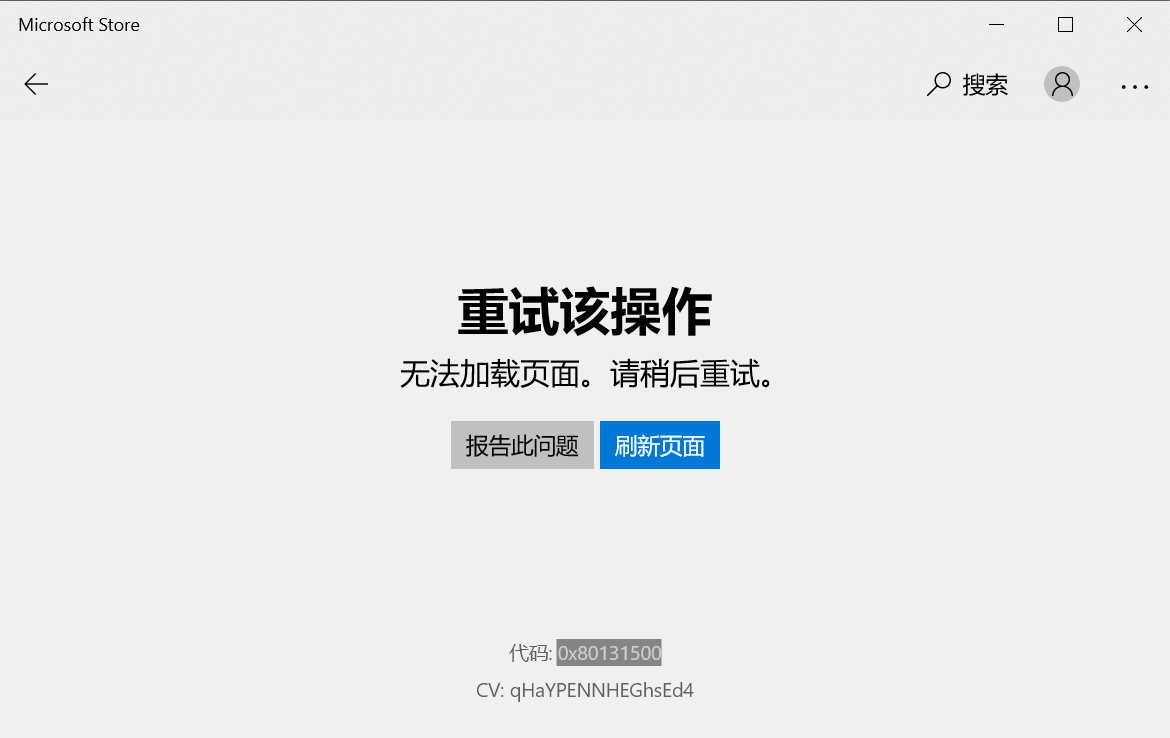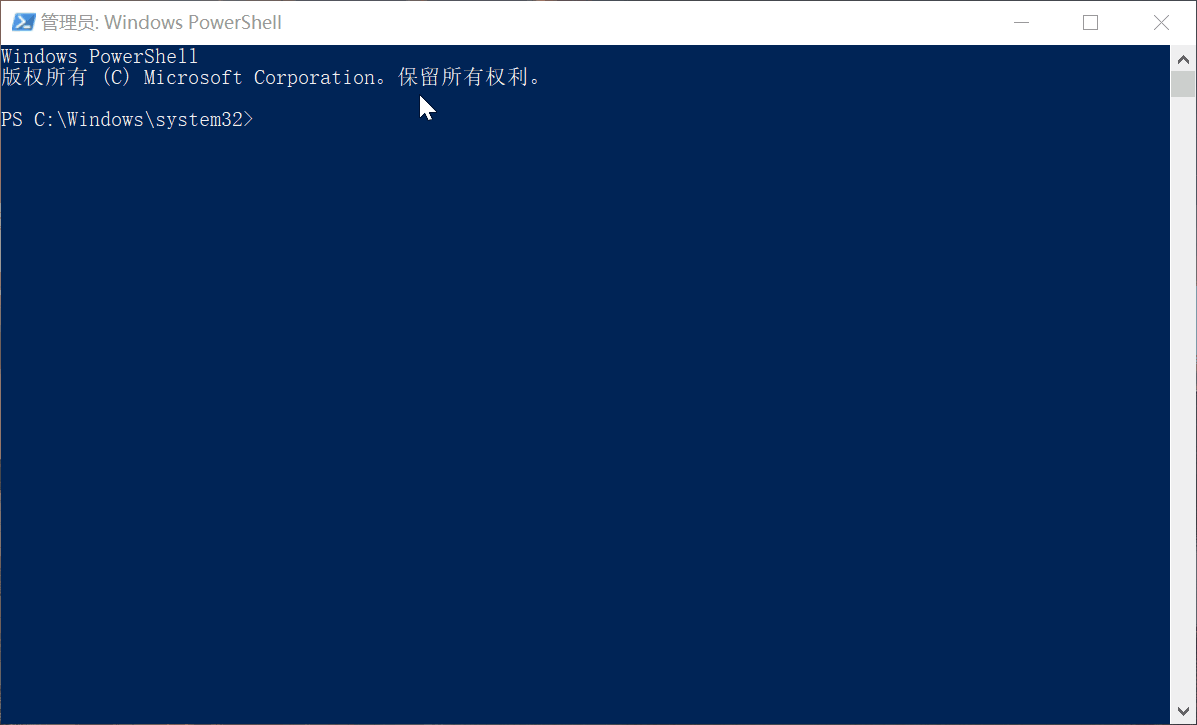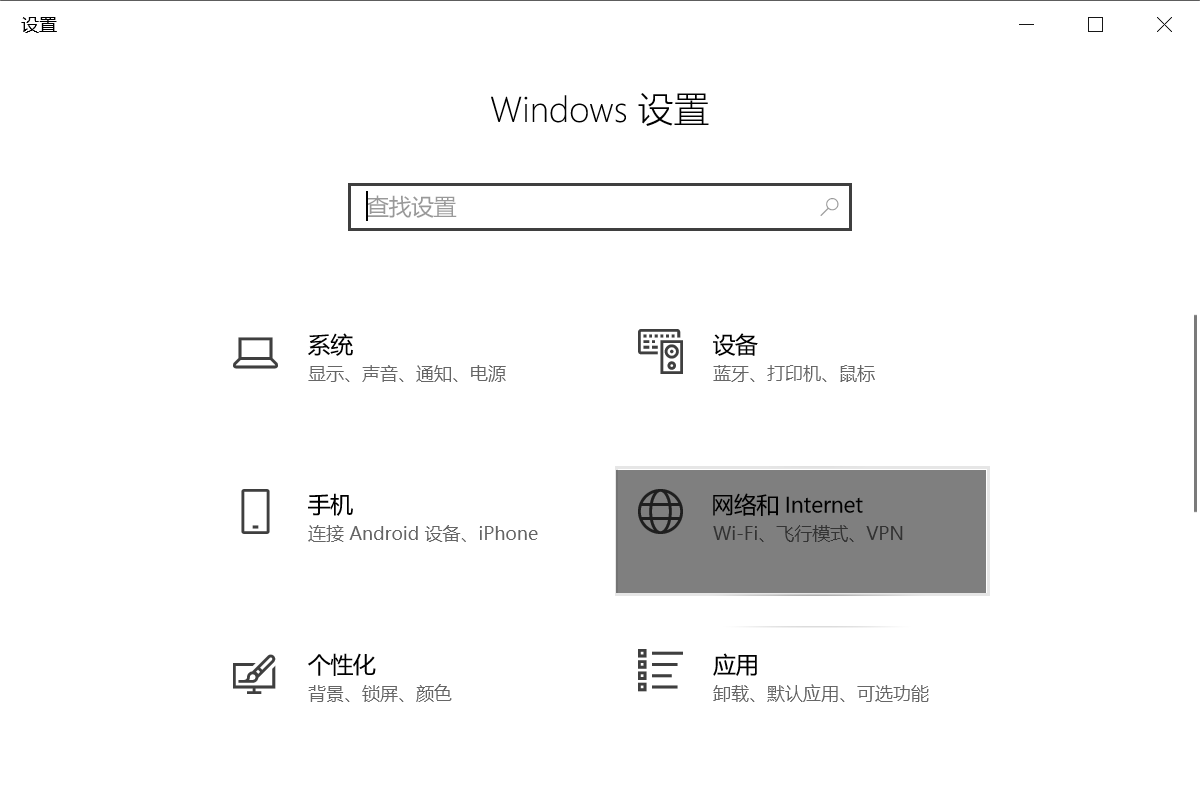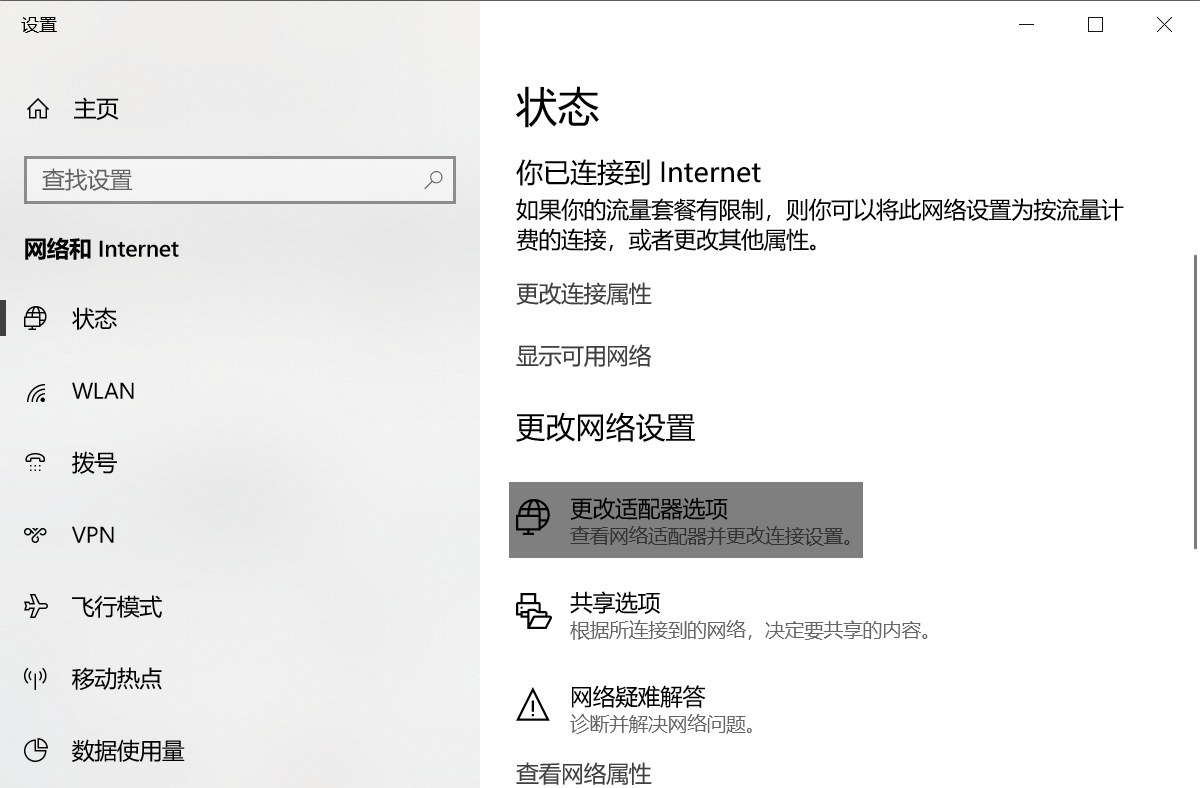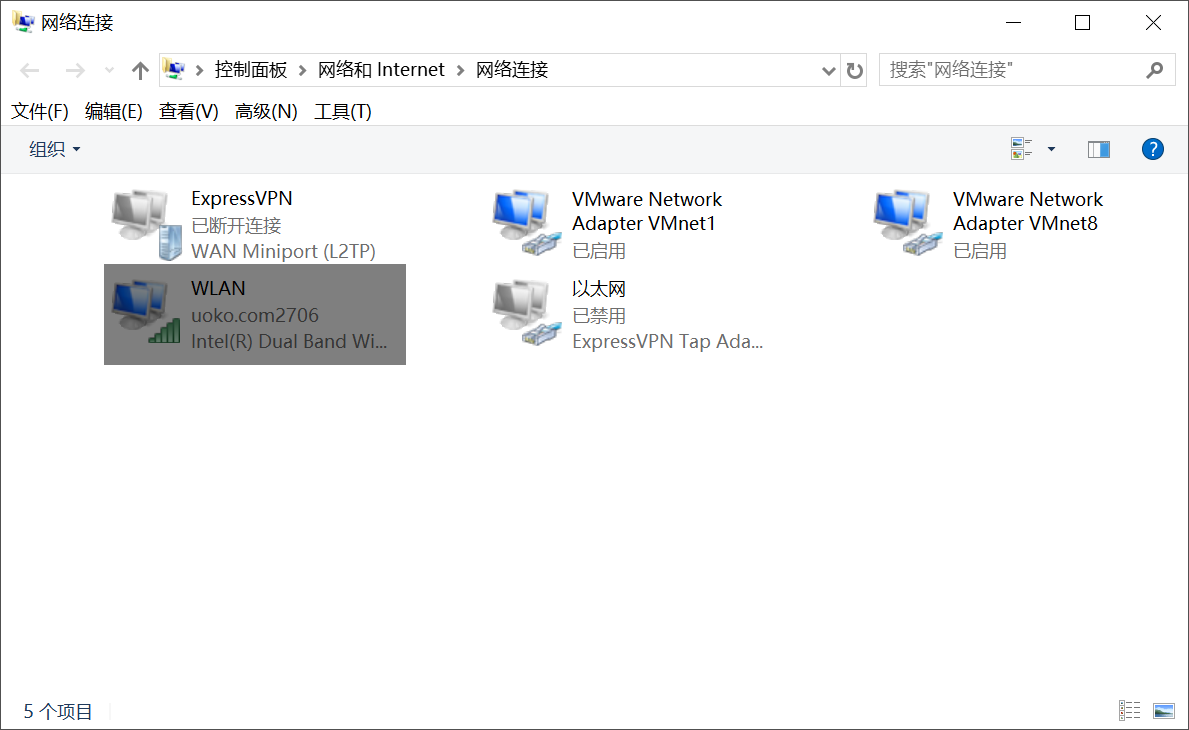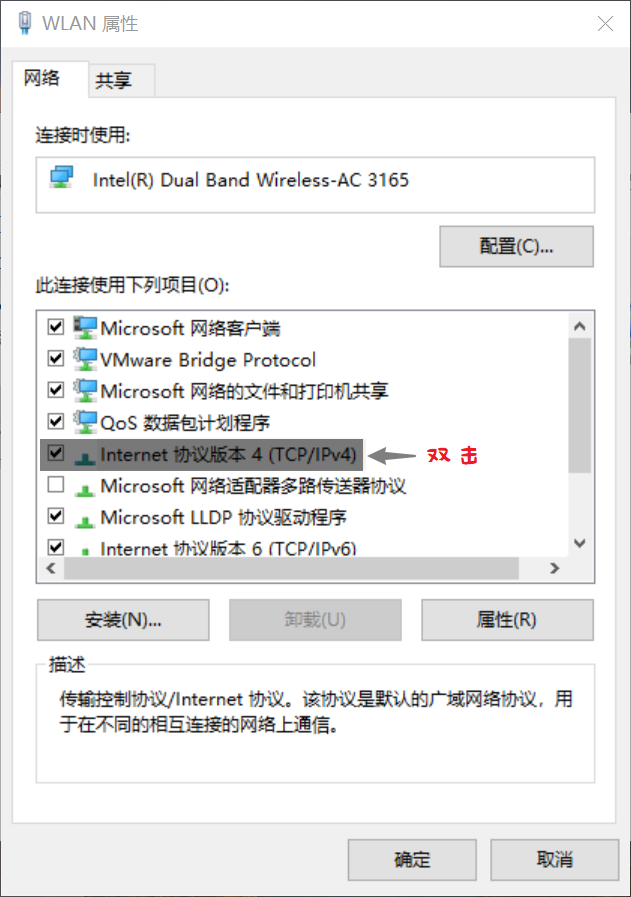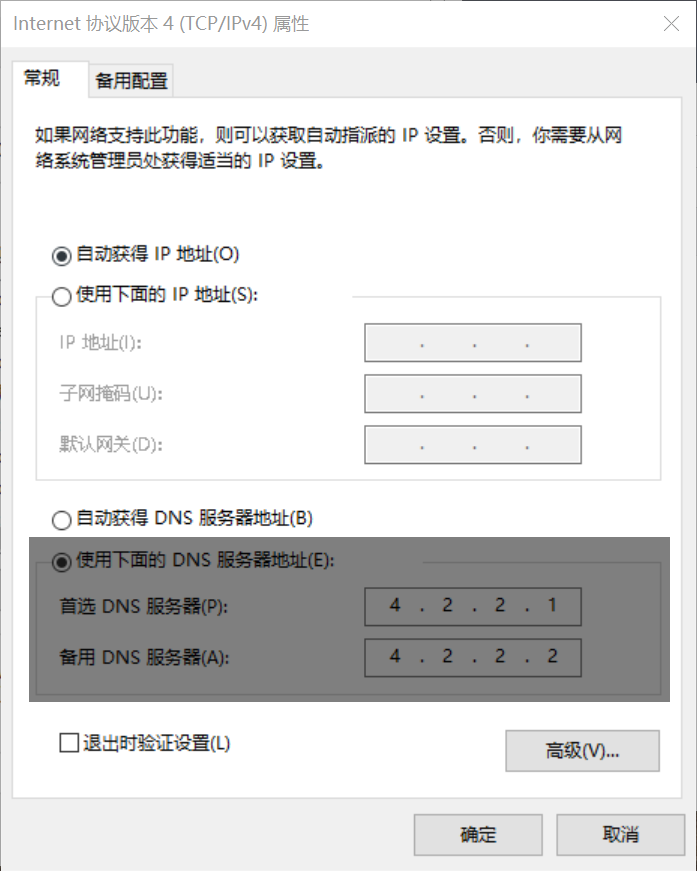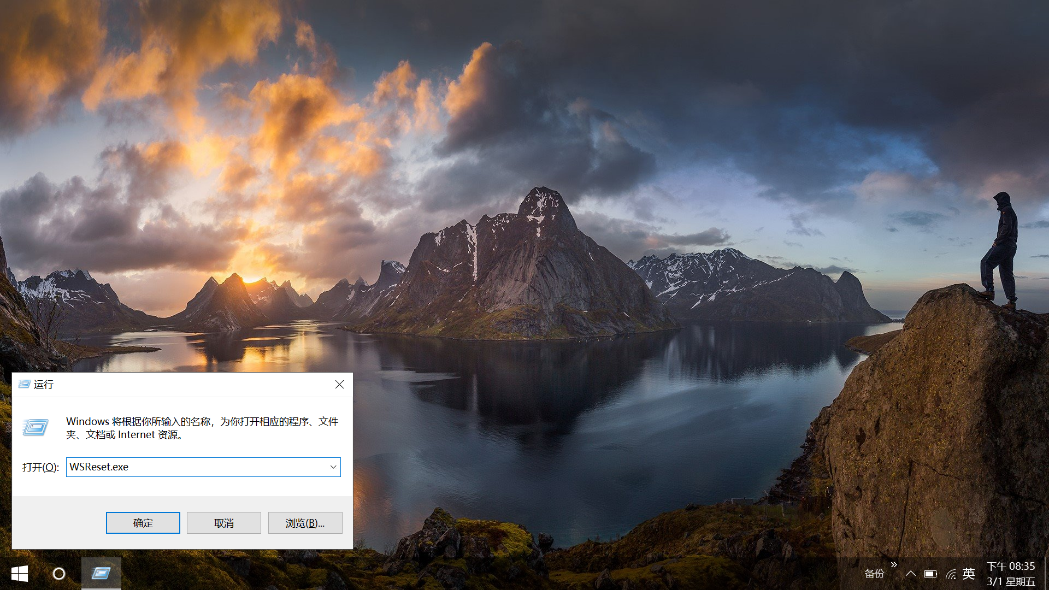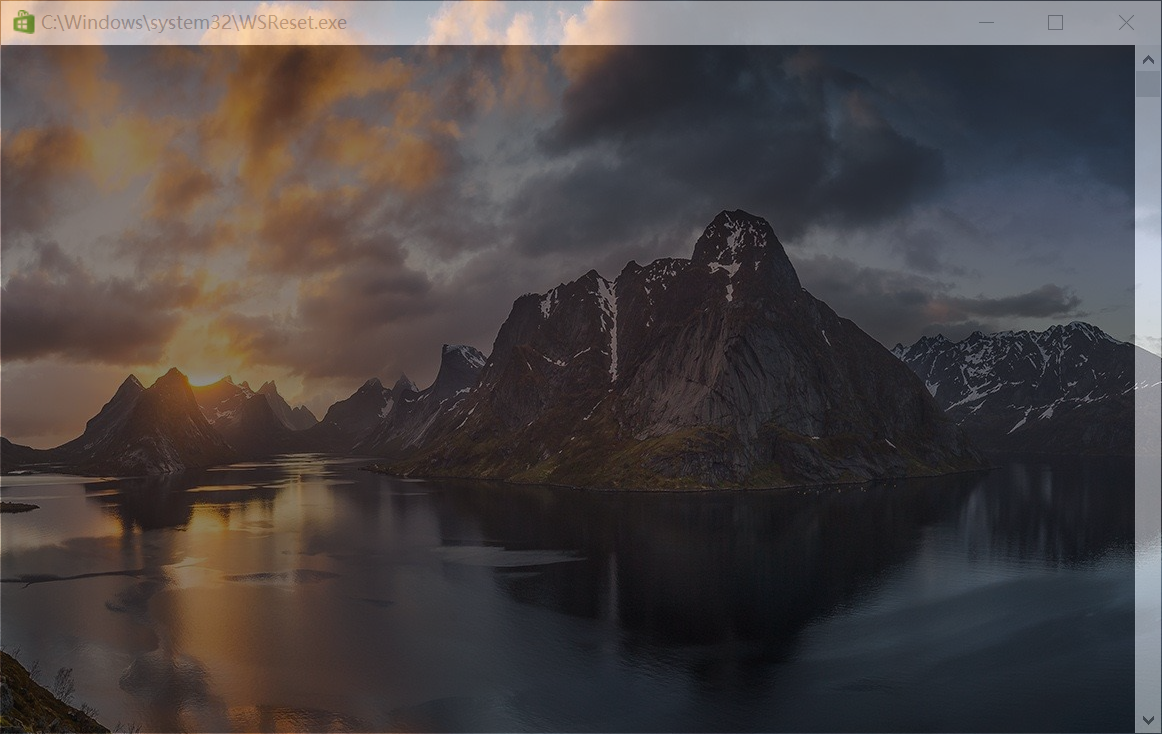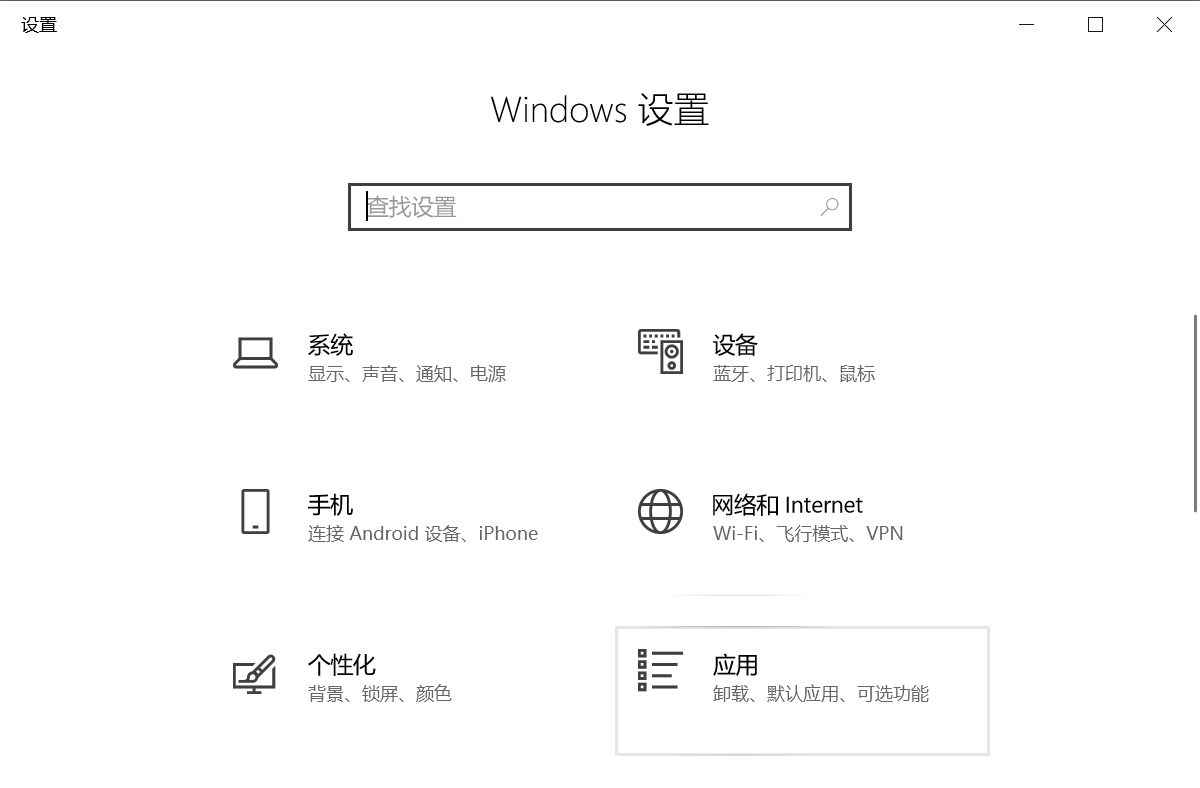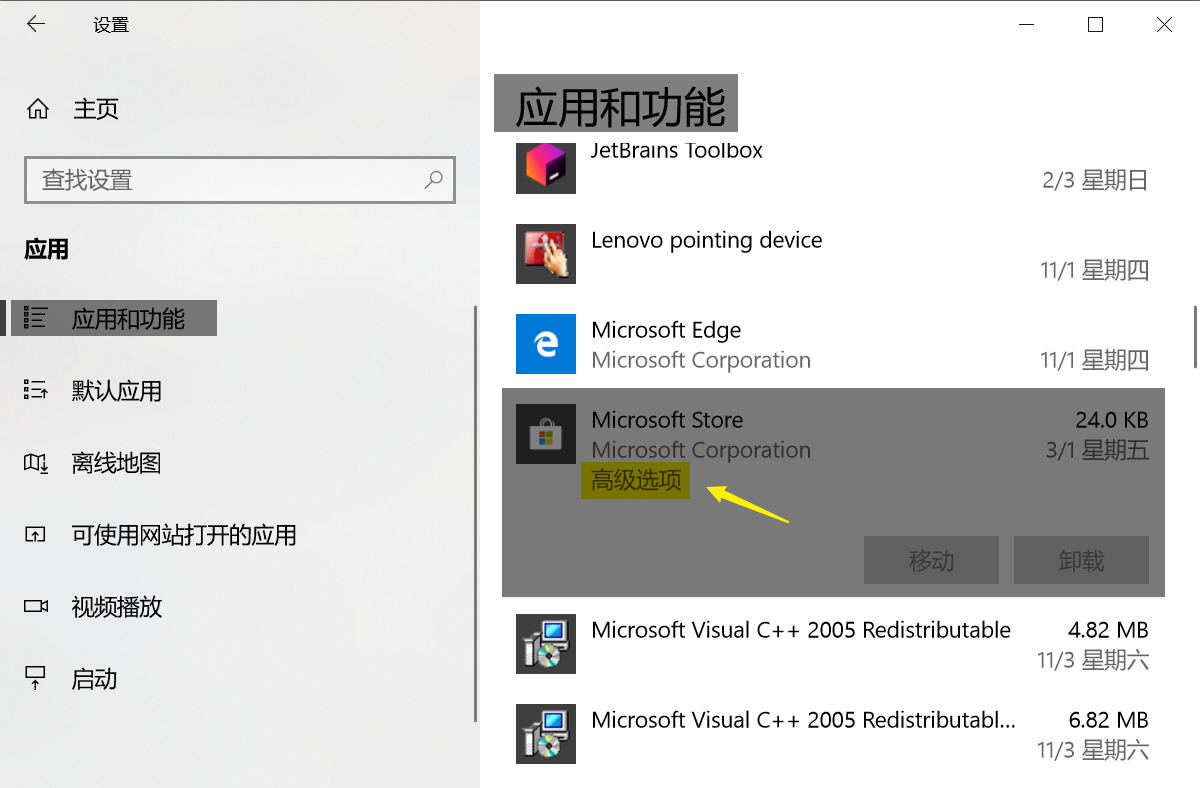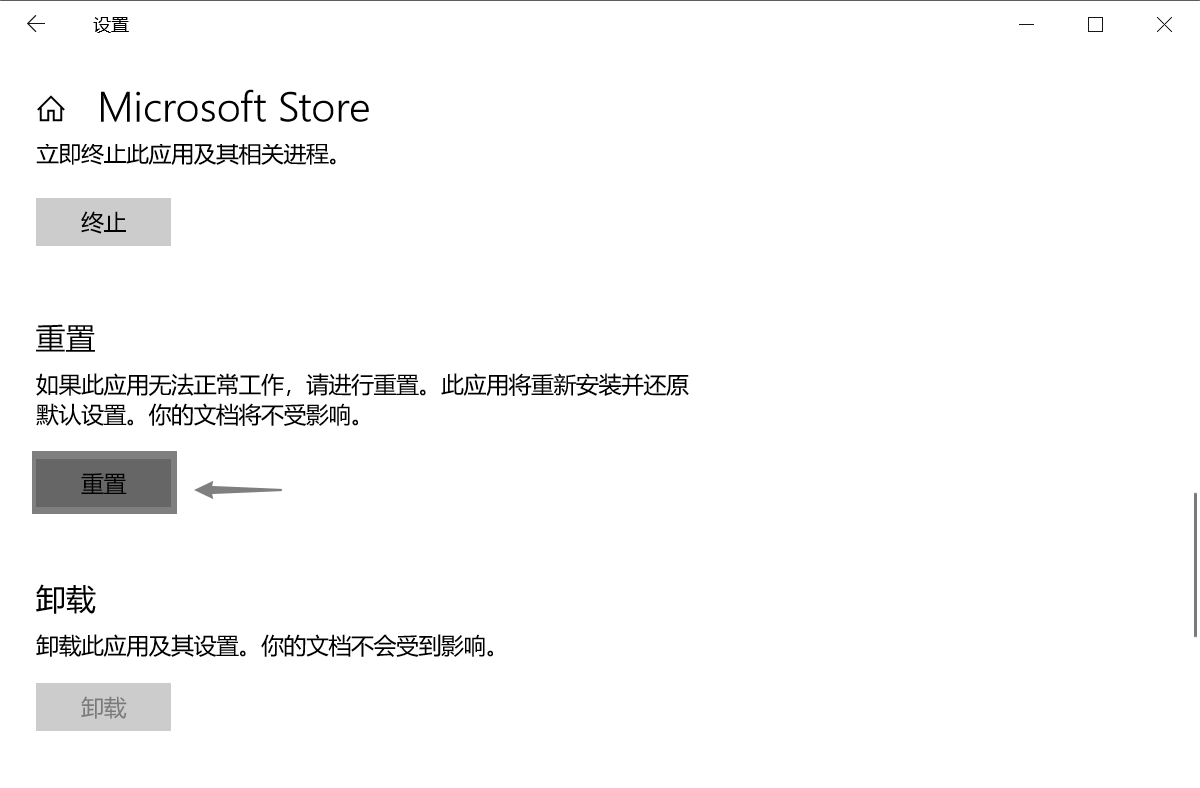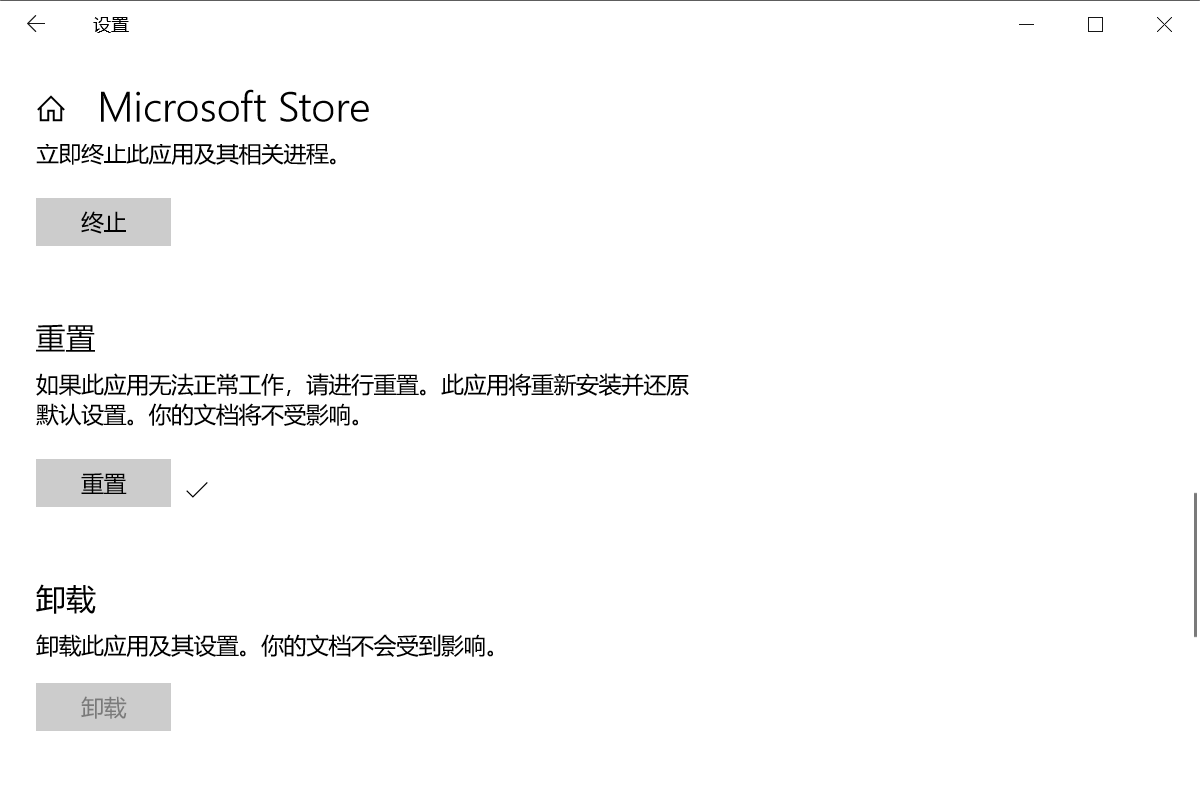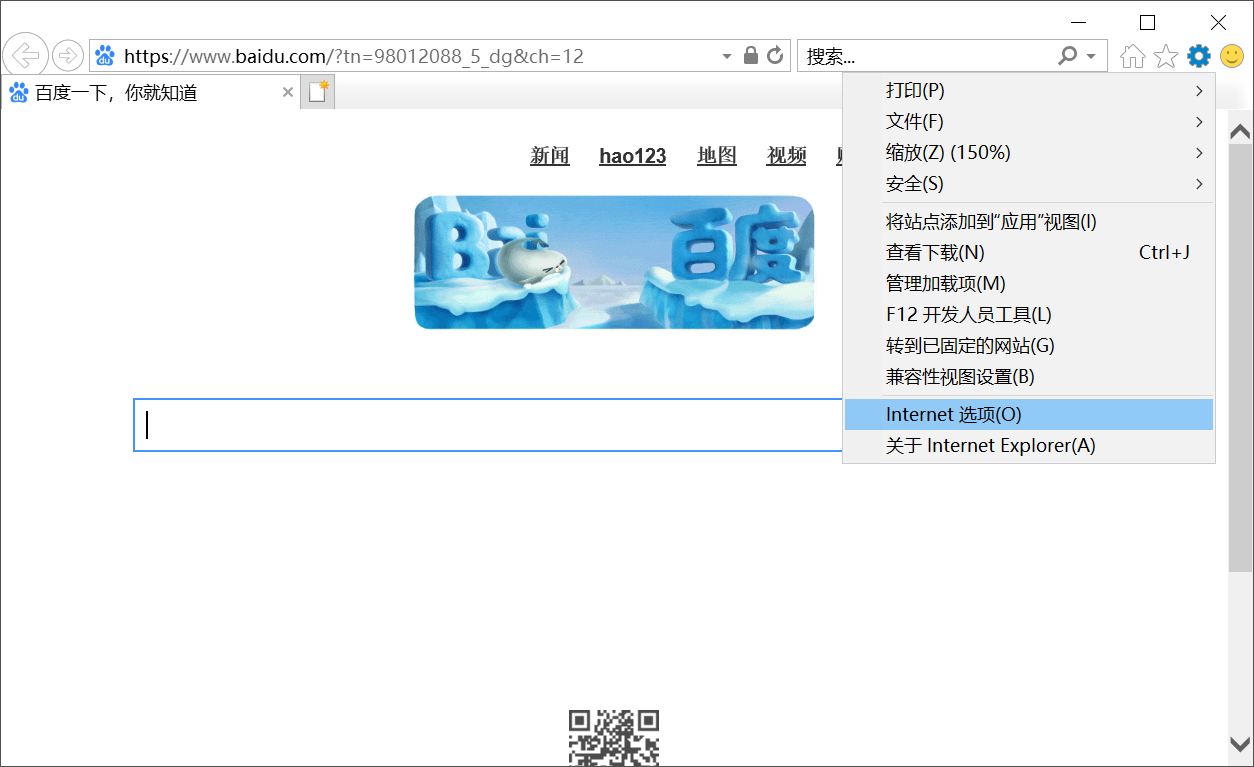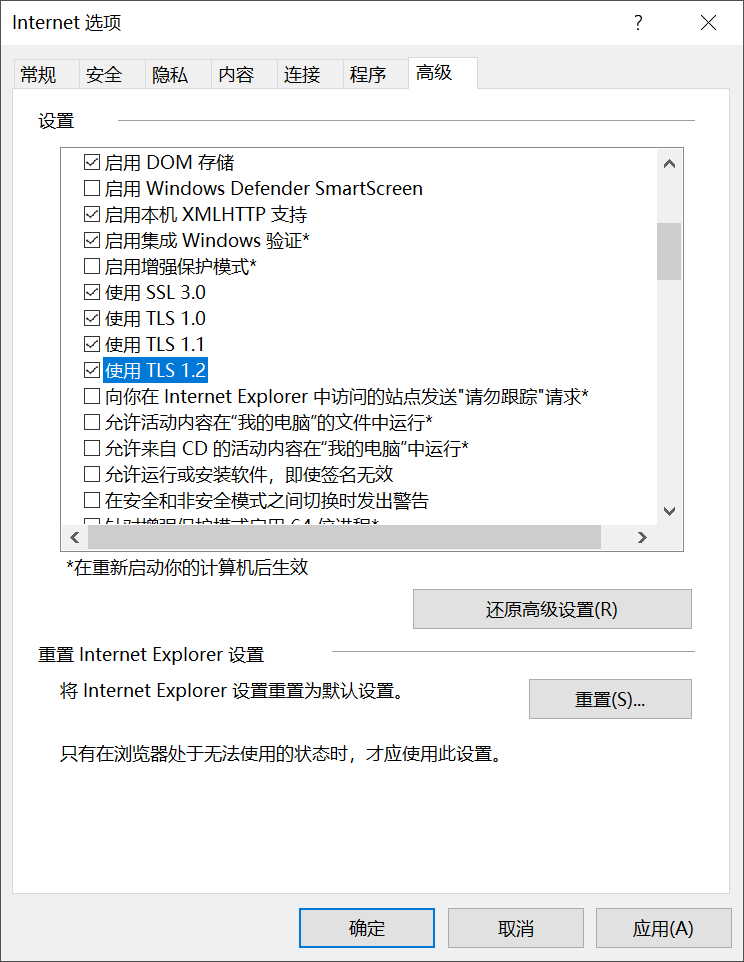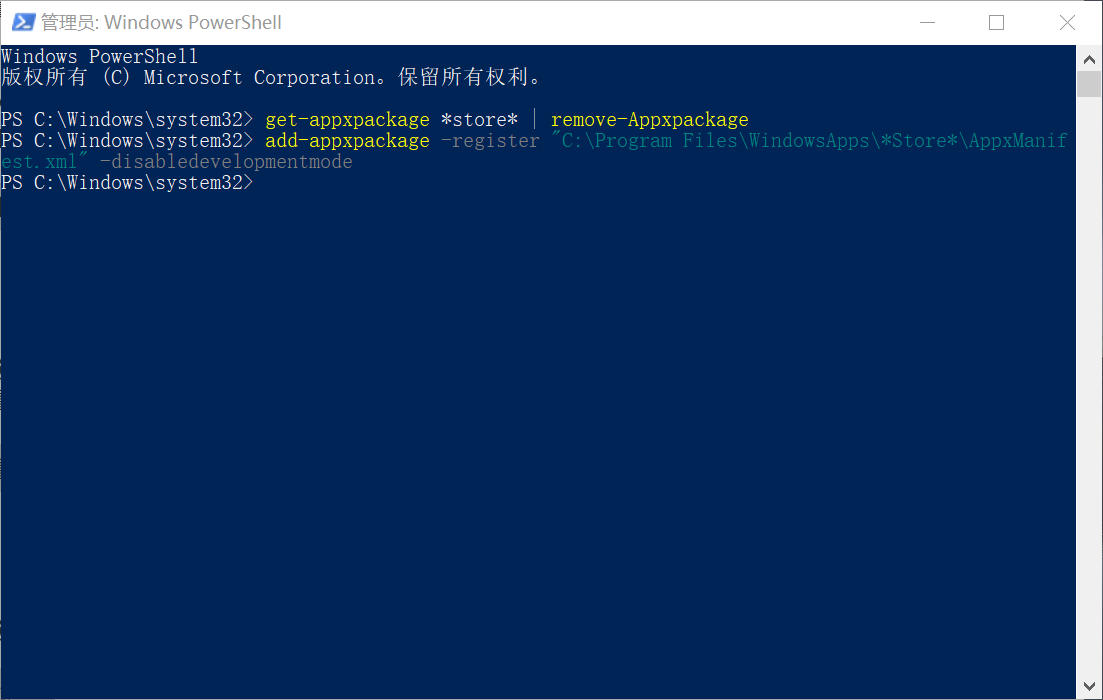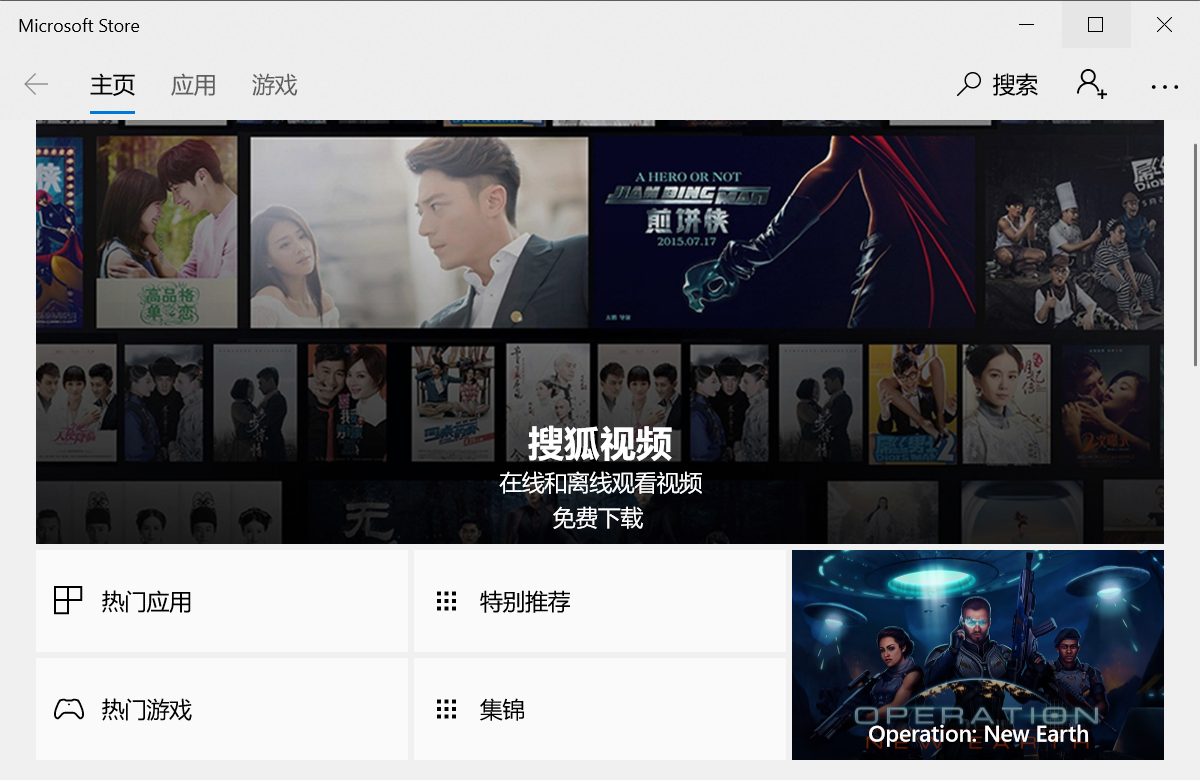Microsoft store应用商店无法加载页面代码: 0x80131500
出错后我在微软官网查找问题原因,以下设置都可能解决问题:原文
建议先尝试更换网络连接,比如连接个人手机热点,再使用 Microsoft Store 进行尝试。如果您连接了 VPN 或下载了第三方防火墙应用,建议断开 VPN,卸载第三方防火墙应用。
① 调整网络连接
▶ 按 “Windows 徽标键+X”,启动 “Windows PowerShell(管理员)”,输入以下命令,回车后重启设备:
# netsh winsock reset
重试打开 . . . ✔ Microsoft store
② 更改 DNS
▶ 右键网络连接图标,选择 “打开网络和共享中心”。
▶ 点击现在连接的网络名称,打开网络状态窗口,点击 “属性”,
▶ 在网络属性窗口中双击 “Internet 协议版本4 (TCP / IPv4)”。
▶ 将 DNS 服务器手动设置为“4.2.2.1” 和 “4.2.2.2”,确定后重试。
重试打开 . . . ✔ Microsoft store
③ 清理应用商店的缓存
▶ 按 “Windows 徽标键+R”,在运行窗口中,键入“WSReset.exe” 并点击 “运行”。
重试打开 . . . ✔ Microsoft store
④ 重置应用商店
▶ 打开 设置>应用>应用和功能>在左边的列表中找到应用商店选中>高级选项>重置。
重试打开 . . . ✔ Microsoft store
⑤ 调整 Internet 选项
▶ 打开 IE 浏览器,点击设置,打开 Internet 选项,点击高级
▶ 勾选 “使用SSL 3.0”、”使用 TLS 1.0“、”使用 TLS 1.1“、”使用 TLS 1.2“,应用后重启电脑,查看能否解决问题。
重试打开 . . . ✔ Microsoft store
⑥ 重新部署应用商店
▶ 在打开的 “Windows Powershell(管理员)” 窗口中输入以下命令(慎用):
# get-appxpackage *store* | remove-Appxpackage ▶ 再次安装:
# add-appxpackage -register "C:\Program Files\WindowsApps\*Store*\AppxManifest.xml" -disabledevelopmentmode 重试打开 . . . ✔ Microsoft store
最终在应用商城可以访问了
今天的文章microsoft store无法加载页面原因_win10应用商店无法加载页面怎么办「建议收藏」分享到此就结束了,感谢您的阅读。
版权声明:本文内容由互联网用户自发贡献,该文观点仅代表作者本人。本站仅提供信息存储空间服务,不拥有所有权,不承担相关法律责任。如发现本站有涉嫌侵权/违法违规的内容, 请发送邮件至 举报,一经查实,本站将立刻删除。
如需转载请保留出处:https://bianchenghao.cn/87401.html